NC总账操作手册Word文档格式.docx
《NC总账操作手册Word文档格式.docx》由会员分享,可在线阅读,更多相关《NC总账操作手册Word文档格式.docx(13页珍藏版)》请在冰豆网上搜索。
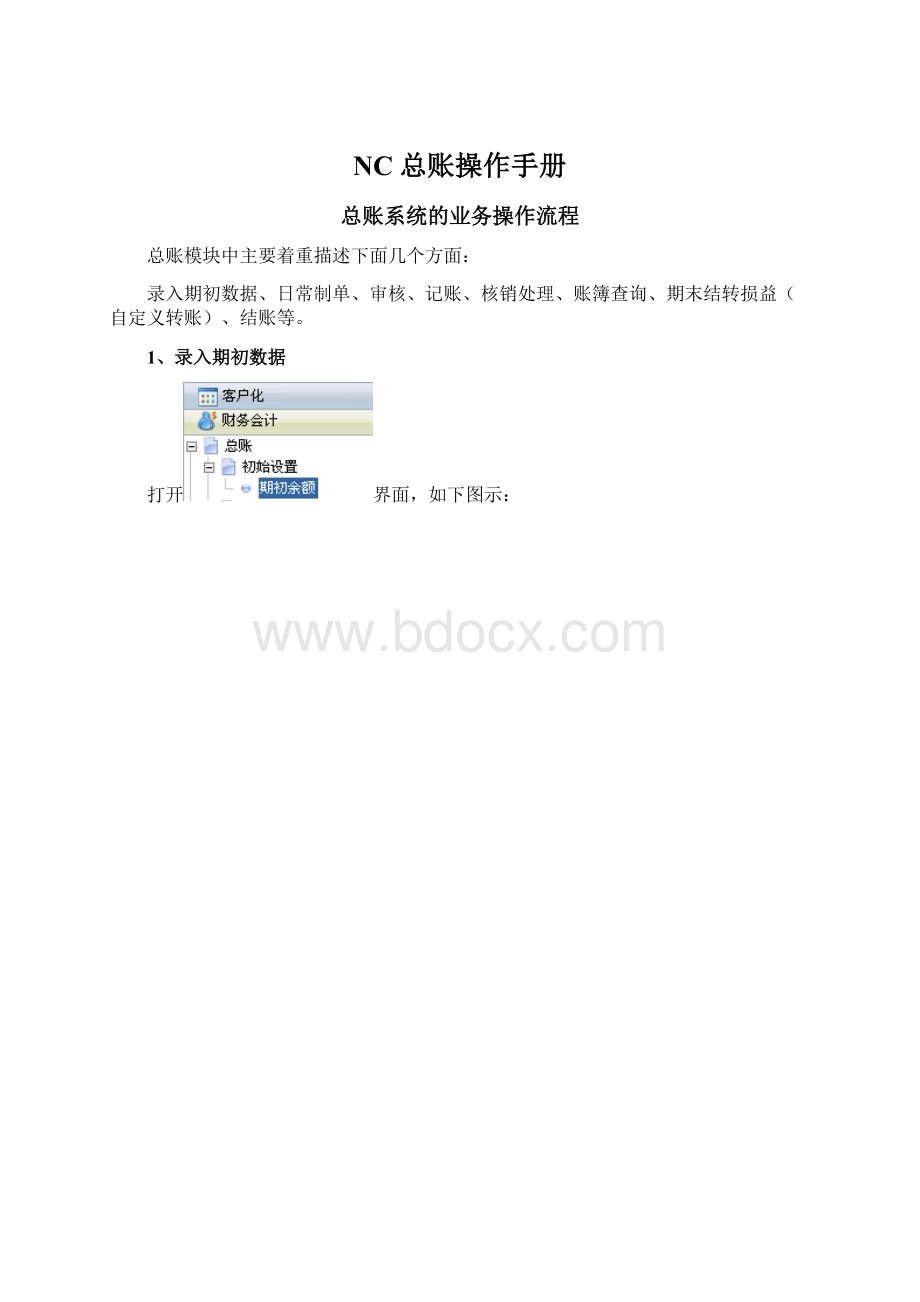
注意:
对于不同的币种分别来录入,进入到科目的末级来进行数据的录入,如果有辅助核算的通过上图中的辅助项来根据不同的辅助条件来录入,录入部分数据后注意保存,以最后一次录入的数据为准,全部录入后进行界面中试算,分币种来进行;
新建账单位的账簿开始启用期间统一为1月1日,所以在期初也需按金额为零进行期初建账,并把总账结账至初始账务发生月份。
2、进行日常制单
最好在录入完整期初余额后再录入日常的凭证,录入凭证的步骤如下:
制单—审核—记账,注意制单和审核、记账不能是同一个人。
进入节点如下图所示:
,分别进行操作。
凭证录入界面:
说明:
菜单区:
可进行增加、删除凭证和分录等操作。
暂存凭证:
若凭证录入过程中发现问题或凭证尚未完全录入完毕但需要退出“填制凭证”功能,又不希望由于退出造成已录数据的丢失,则可单击〖暂存〗暂时保存当前未录入完毕的凭证即可。
①主体账簿:
可选,如果有权限,可以登录甲单位时做乙单位的账;
②制单日期:
默认为登录日期,可修改,注意序时;
③凭证类别:
只有记账凭证;
④凭证号:
系统自动生成,也可以根据自己需要进行修改;
⑤分录号:
系统自动生成;
⑥摘要:
可调用常用摘要;
⑦科目:
可参照,只能选择末级科目;
⑧辅助核算:
根据科目的辅助项设置,参照相关辅助档案;
⑨币种:
默认值:
Y;
⑩原币:
录入借贷方后会自动带出,如果没有请自己增加;
㈠借方/㈡贷方:
可用空格调整借贷方,=号自动计算借贷方差额,平衡凭证。
填制凭证的全键盘操作:
进入录入凭证界面,光标首先停在【日期】处,必须按一下Tab键,光标才能从日期跳到【凭证类别】处,但是凭证类别处并不显亮,这时按↓箭头选择凭证类别,选中后按回车键,再按Tab键切换到【凭证号】,然后按Tab键或回车键切换到【附单据数】。
凭证头录入完毕后,按Tab键切换到凭证体,然后按回车键光标跳到【摘要】处,按F2键弹出摘要界面,用↓箭头进行选择,选中后按回车键,再按回车键光标跳到【科目】处,直接输入科目编码或按F2键弹出会计科目界面,连续按3下Tab键,光标跳到科目数,然后用↓箭头和→箭头选择科目。
选择科目后按回车键弹出【辅助核算】界面,按F2键弹出辅助核算具体容的界面。
如果辅助核算是树形结构,选择方法跟选择会计科目相同。
如果辅助核算是表形结构,分左右两栏,首先按↓箭头进行选择,有下级的再用→箭头选择,然后按回车键光标从左栏跳到右栏,按↓箭头进行选择,选中后按回车键,最后使用Alt+O(字母O)确定离开辅助核算录入界面。
继续按回车键录入金额等容。
录入完毕后,按Ctrl+S保存凭证。
3、凭证审核
Ø
在审核凭证先点击“查询”按钮,选择需要审核的凭证,可看到如下界面。
点击“审核”按钮即可,如下:
可以按shift或者ctrl键进行多选,然后批审,记账也一样;
如果要取消审核,选择需取消的凭证,点“取消审核”按扭即可,可看如下界面:
凭证暂存
当我们在做凭证的时候,手头需要去处理其他紧急的事情,可以按系统暂存,进行保存,即使该凭证才做了一部分,处理好其他事务后再进行纠错操作,进一步修改即可、保存即可;
4、凭证记账
打开界面,点击“查询”按扭,选择需要记账的凭证,结果如下:
选择要记账的凭证,单击“记账”,可直接在凭证列表上对凭证进行记账。
同样,如果要取消已记账的凭证,选中该凭证,单击“取消记账”按扭即可。
5、查询凭证
查询凭证可单击[查询]按钮,可看到如下界面,根据需要选择条件即可。
各家单位如果本月有凭证断号的话,可以通过凭证整理来实现,在凭证管理下的,双击后先需要把整理的凭证查询到,再进行整理的操作。
凭证整理不会把作废的凭证给删除掉。
6、凭证冲销
打开界面,点“查询”,结果如下:
双击需要冲销的凭证,进去如下界面:
点击冲销,可出现如下冲销方式:
1系统默认的方式:
对于以前年度的凭证,系统默认采用蓝冲方式;
对于当年的凭证,系统默认采用红冲方式。
2只能对已记账凭证进行冲销处理。
7、打印凭证
选择需打印的凭证,点击“打印”下的“打印凭证”按钮,如下界面:
可以用shift或者ctrl键进行多选;
会弹出如下窗口,按打印即可。
打印模板的设置,我们都已经设好打印模板,有的单位只需稍微修改即可。
打开界面,选择制单,可看如下界面:
您可以对现有模板进行复制,再修改,可看如下界面:
设置好凭证模板,打开界面,首先要先选择“主体账簿”,接下来选择要分配的用户/用户组,点击“分配”按扭,选中要分配的打印模板,最后点保存即可,可看如下界面:
8、往来核销
8.1核销对象设置
打开界面,点击“增加”按扭,如下界面:
录入核销科目、启用期间,如果要按辅助核算进行核销,还需选择相应辅助核算类型,还要选择该核销对象核销号是否必录,然后单击“保存”。
做完期初未达录入,方可点“启用”按扭。
8.2期初未达录入
打开界面,单击“查询”,屏幕显示核销对象过滤条件窗口,选择核销对象科目,如有核算类型还需选择相应核算容,如下界面:
增加期初未达的方式有两种:
手工增加和导入
手工增加:
单击“增加”,逐条录入期初未达的核销数据,包括:
凭证日期、业务日期、核销号、金额等等,如下界面:
录入后保存。
导入:
可导入核销功能启用前的凭证,凭证需要已经审核并记账。
录入期初核销未达数据后,需要点击“检查”,检查总账余额与未核销余额是否一致。
只有检查平衡核销对象方可启用!
期初余额导入:
可一次将核销对象启用日期时的总账期初余额导入到核销系统中。
删除期初:
可将核销对象启用时导入的总账期初余额删除掉。
1.:
取自核销对象的科目
2.:
用户录入,必须小于“往来核销启用日期”(见参数)不能为空。
3.:
参照凭证类别选择,可为空。
4.:
用户录入凭证号,可为空。
5.:
用户录入。
6.:
用户录入,不能为空。
7.:
用户录入,同一核销对象的核销号不能重复。
8.:
用户可参照选择某一币种,不能为空。
默认为本位币的币种。
9.:
用户可选择借或贷。
10.:
用户录入,本币不能为空。
8.3核销处理
打开,进入核销界面后,选择查询对象,点击“查询”,系统显示该查询对象的编码、科目信息,核算类型,日期围,选择好查询条件后,单击“确定”,如下界面:
日期围要早于(或等于)录入期出未达时的凭证日期。
结果如下:
核销有手动核销和自动核销
手动核销:
点中该笔待核销明细的“选择”框,在借、贷方窗口中分别选择往来款记录,自动生成该行的本次核销金额。
单击“全选”,则借方、贷方窗口中所有往来款记录就会全部选中;
单击“全消”,则借方、贷方窗口中所有选中的往来款记录就会全部取消。
若单击默认等于该行的未核销余额,该行的未核销余额清为0。
用户可在此基础上修改本次核销金额,未核销余额由金额减本次核销金额计算,且不允许编辑。
选择完毕后,点击“核销”,系统会对所选记录进行核销处理。
自动核销:
进入核销界面后,选择查询对象,点击“查询”,设置要进行自动核销的查询条件,系统显示符合条件的待核销记录。
点击“自动核销”,设置核销标准,系统将按核销标准对查询结果进行成批自动核销。
在进行自动核销时,双方数据根据总账参数“核销方式”进行自动匹配,若总账参数“核销顺序”为“最早余额法”,则按时间顺序从前向后对双方记录进行匹配。
若总账参数“核销顺序”为“最晚余额法”,则按时间顺序从后向前对双方记录进行匹配。
匹配时,从第一笔借方记录的本次核销金额开始,与第一笔贷方记录的本次核销金额比对,若借方数据少于贷方数据,则从贷方数据中取出借方数据金额与该借方数据核销,剩下的贷方数据与下一笔借方数据进行比对,若还有剩,则核销下一笔借方数据后继续进行比对,以此类推,直至全部核销干净;
若借方多于贷方,则从借方数据取出贷方数据金额与贷方数据核销,再取出下一笔贷方数据进行比对,以此类推,直至全部核销干净。
若借贷方相等,则直接对借贷方记录进行核销。
核销标准的处理如下:
按日期:
日期围相差**天被选中时,借方贷方分录的日期之差在该天数之的方能进行核销处理,日期之差大于该天数的不能进行核销处理。
若借方日期早于贷方日期,则需自动取下一条借方记录再进行比较,若借方日期晚于贷方日期,则自动取下一条贷方记录再进行比较,直到双方日期之差满足该条件为止。
比较日期根据总账参数“核销比较日期”的设置进行选择凭证日期或业务日期。
按核销号:
只有核销号一致的借贷方记录可进行核销,核销时对于相同核销号的借贷方记录可赋予一个核销批次号。
金额相等:
只有借贷双方本次核销金额的原币、本币都相等时方能进行核销。
按末级科目:
只有借贷双方的科目相同时,方能进行核销。
按辅助核算:
只有借贷双方该辅助核算的辅助项相同时方能进行核销。
1红蓝对冲:
进入核销界面后,选择查询对象,点击“查询”,设置“方向”条件为要进行红蓝对冲的方向,系统显示符合条件的该方向的待核销记录。
选择要进行对冲的记录,点击“红蓝对冲”,系统将对所选记录进行红蓝对冲处理。
2自动红蓝对冲:
进去核销界面后,选择查询对象,点击“查询”,设置“方向”条件为要进行自动红蓝对冲的方向,可选借方、贷方或双向,系统显示符合条件的所有记录。
点击“自动红蓝对冲”,系统将自动按标准对所有记录进行红蓝对冲处理。
自动红蓝对冲默认标准如下:
A.有核销号
按相同核销号、相同辅助核算,根据总账参数选定的对冲顺序(就是核销顺序)进行对冲。
B.无核销号
视同同一核销号,按照相同辅助核算,根据总账参数选定的对冲顺序(就是核销顺序)进行对冲。
自动红蓝对冲标准的处理如下:
按日期:
3历史查询:
进入核销界面后,点击“历史查询”,系统显示历史查询界面,点击“查询”,选择要查询的核销科目等条件,系统显示每一批次的已核销、已红蓝对冲汇总记录。
点击“详细”,可查看该批次的详细记录。
如果要进行反核销或反红蓝对冲,则点击“反核销”。
4对照:
对照是指在手动核销,在指定借方或贷方一条数据时,可根据核销对象科目+辅助项相同以及金额相同的条件,自动过滤出贷方或借方满足条件的数据,已达到缩小围,方便核销的目的。
在核销处理窗口中,点击“对照”按钮后,可进行借方对照或贷方对照。
借方对照,则弹出界面中,选中借方一条数据,同时,过滤出贷方数据,过滤条件为:
与借方选中数据科目+辅助项相同,金额相等的所有数据。
贷方对照,则弹出界面中,选中贷方一条数据,同时过滤出借方数据,过滤条件为:
与贷方选中数据科目+辅助项相同,金额相等的所有数据。
1本次核销金额